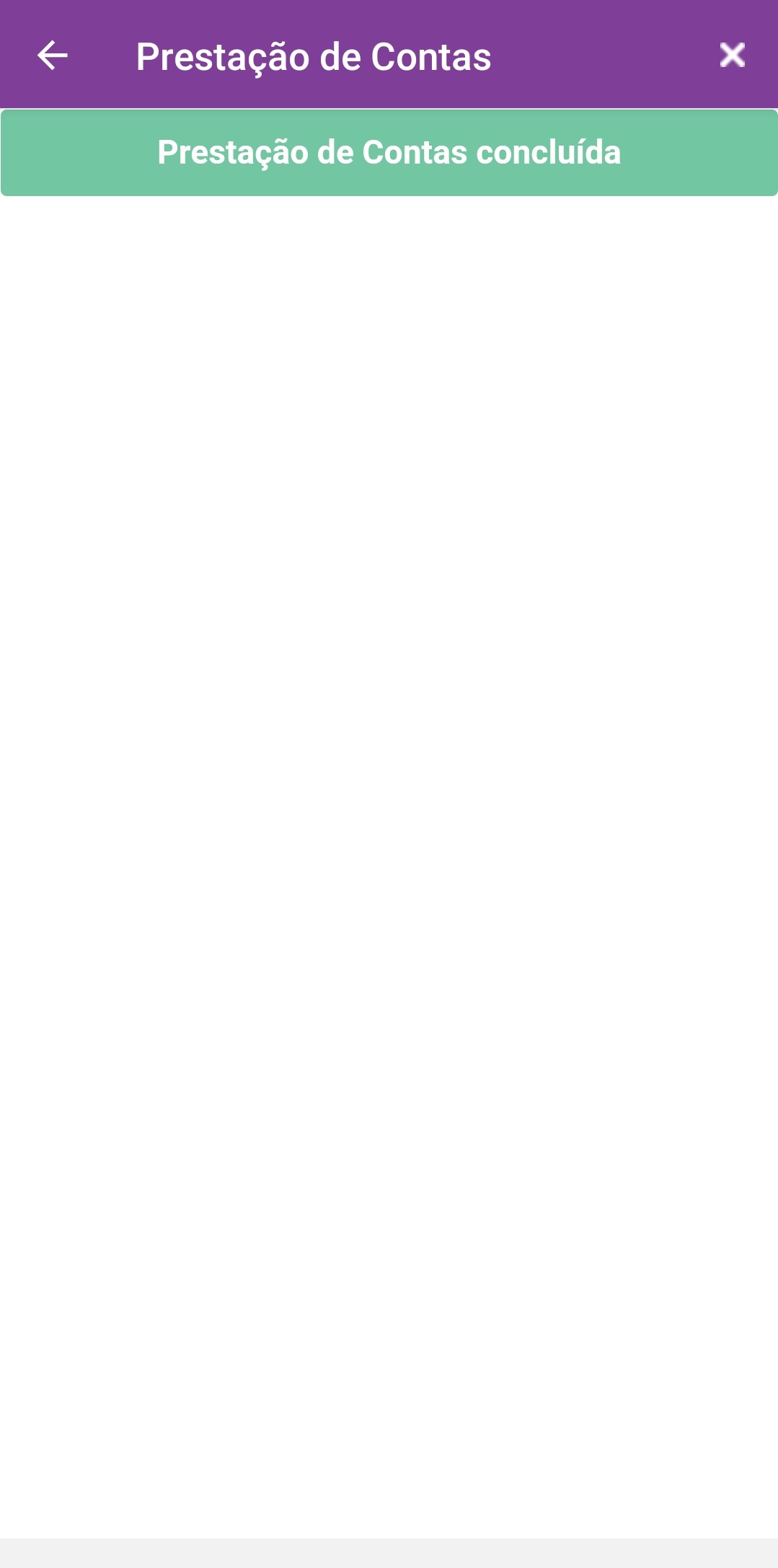Podemos cadastrar uma despesa pelo aplicativo para facilitar a posterior prestação de contas
pelo computador. Essa despesa funcionará como um rascunho que ficará atrelado ao acesso daquele
usuário. Clique no menu “Despesas” e depois “Nova Despesa”:
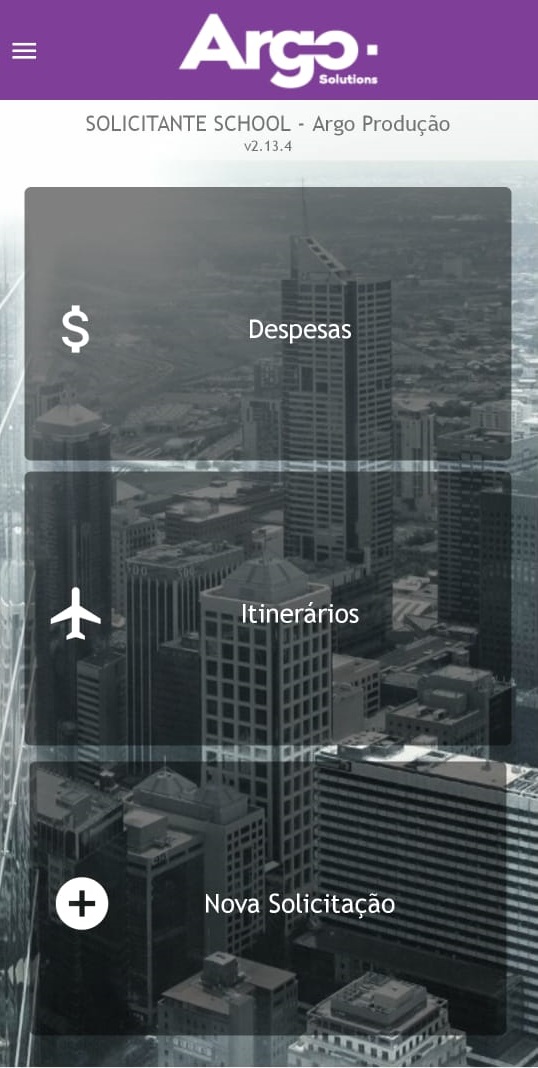
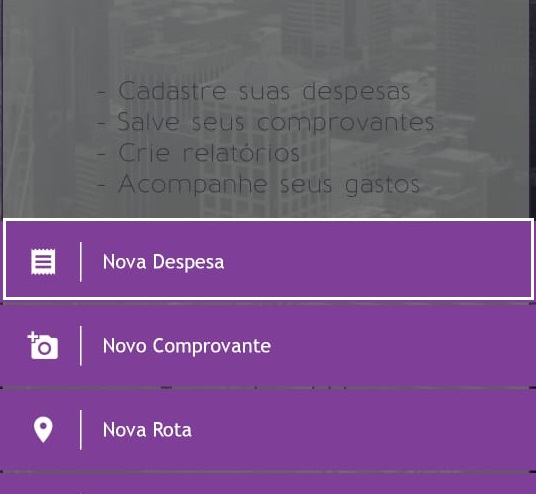
Preencha os detalhes e inclua o comprovante, se necessário, clique no botão de “check” para incluir:
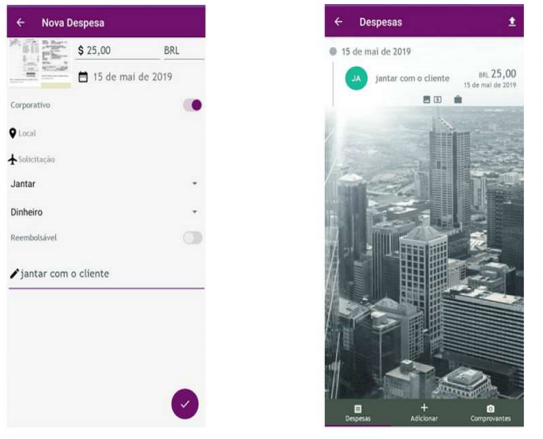
É possível inserir as imagens dos comprovantes através do menu “Comprovantes”, assim na hora de
criar as despesas basta utilizar as imagens já inseridas:
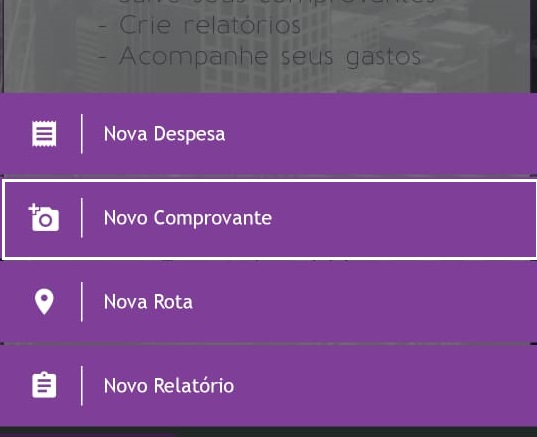
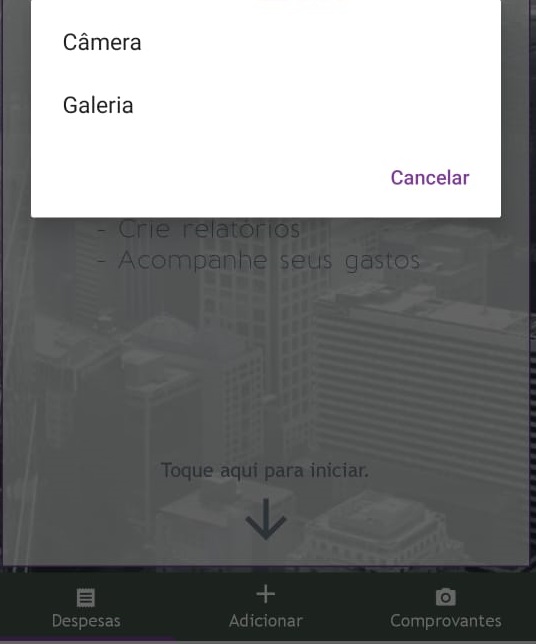
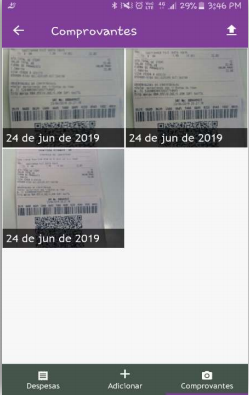
Obs: As imagens não podem ser sincronizadas sozinhas, somente inseridas em alguma despesa criada.
Para criar despesas de Percurso é necessário clicar no menu “Nova Rota”:
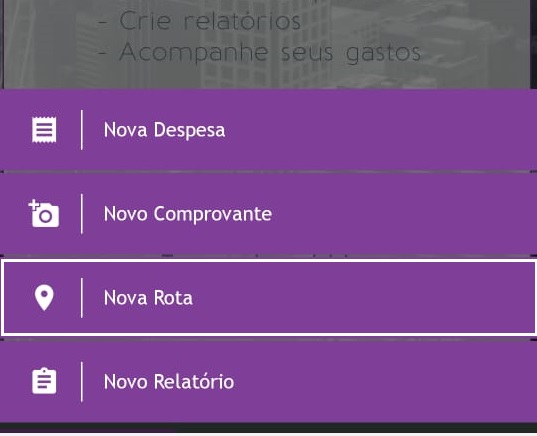
Colocando os endereços, o sistema calcula o trajeto, mas, o usuário ainda deve informar os detalhes da
descrição:
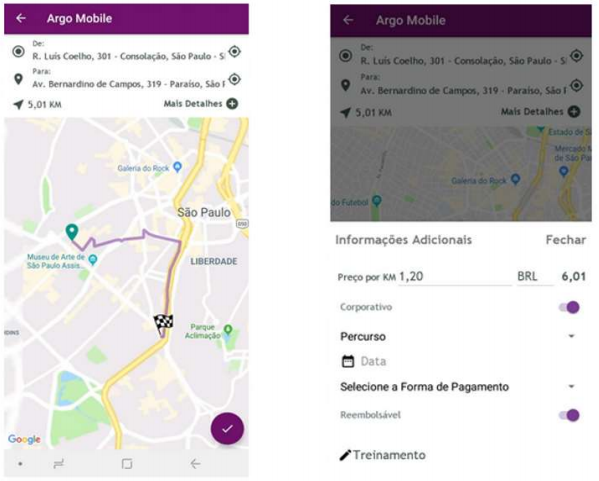
Depois de criadas as despesas, ele deve clicar no botão de sincronizar para fazer este lançamento
pelo computador:
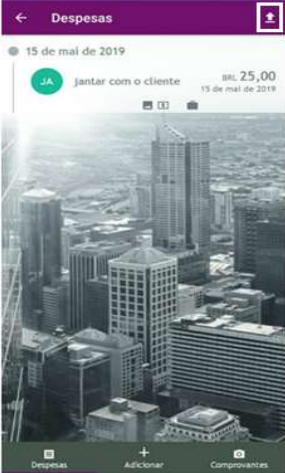
As Despesas ficarão disponíveis também na versão web, no menu “Expense” e no botão “Despesas”
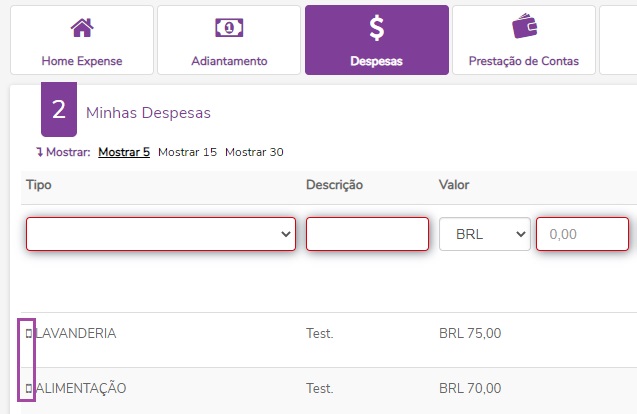
Se qualquer alteração for feita na despesa de versão web, a mesma se refletirá no aplicativo, exceto se a imagem for trocada, neste caso deve ser trocada também no app.
Prestação de Contas:
É possível realizar a a prestação de contas das despesas criadas no app após a sincronização, seja vinculando-as a um adiantamento já aprovado ou sem vincula-las, ou seja, criando uma solicitação de reembolso.
Para realizar esse processo de utilização das despesas, clique no menu “Despesas”, o botão “Concluir” estará disponível na parte superior direita da tela:
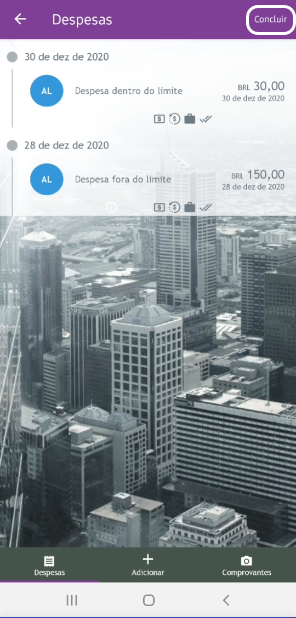
Caso existam adiantamentos aprovados, eles serão listados em tela. Basta selecionar o adiantamento desejado e clicar em prosseguir.
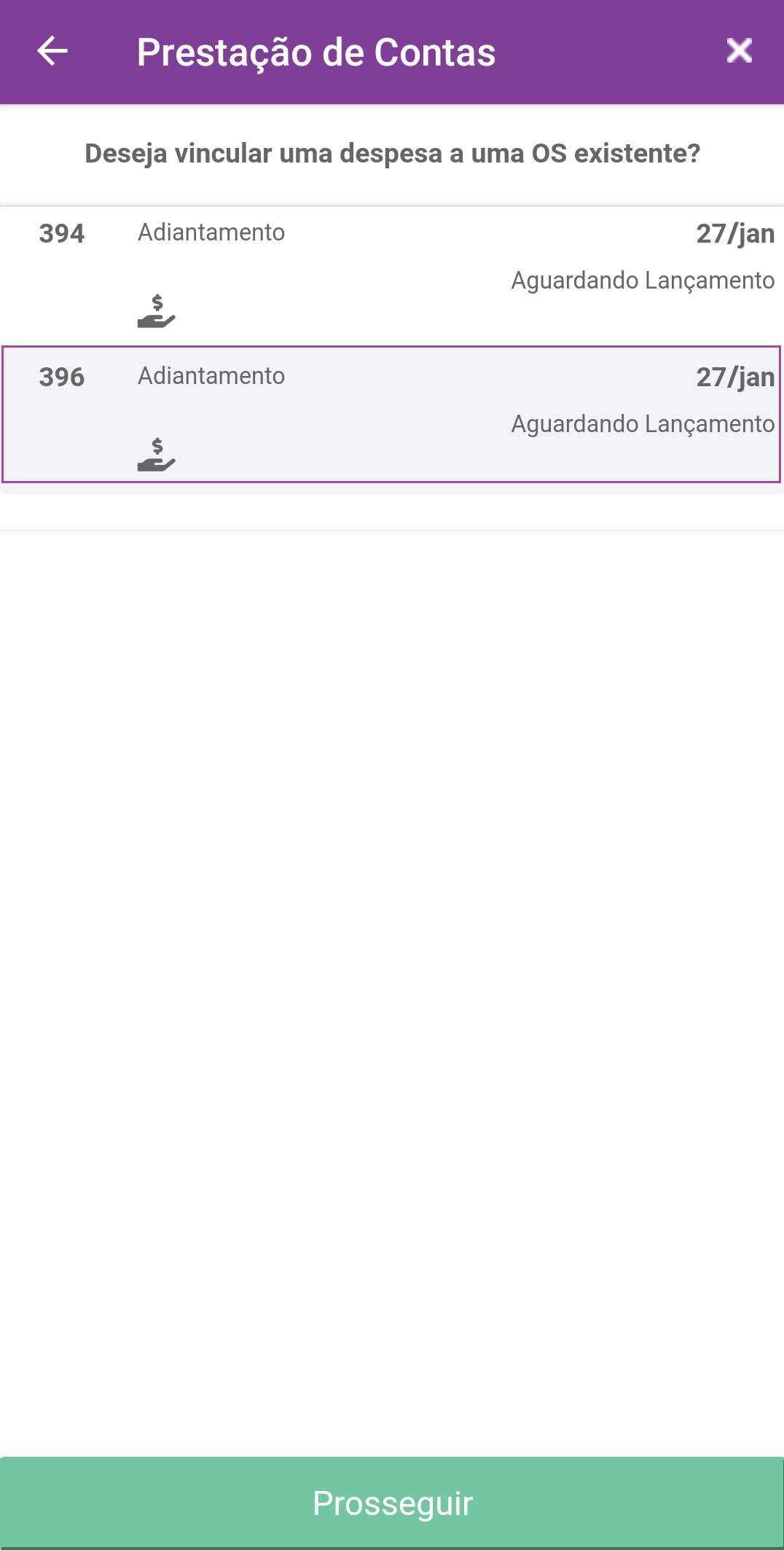
As despesas disponíveis estarão em tela, basta clicar nas despesas que serão utilizadas nessa prestação e clicar em “Prosseguir”
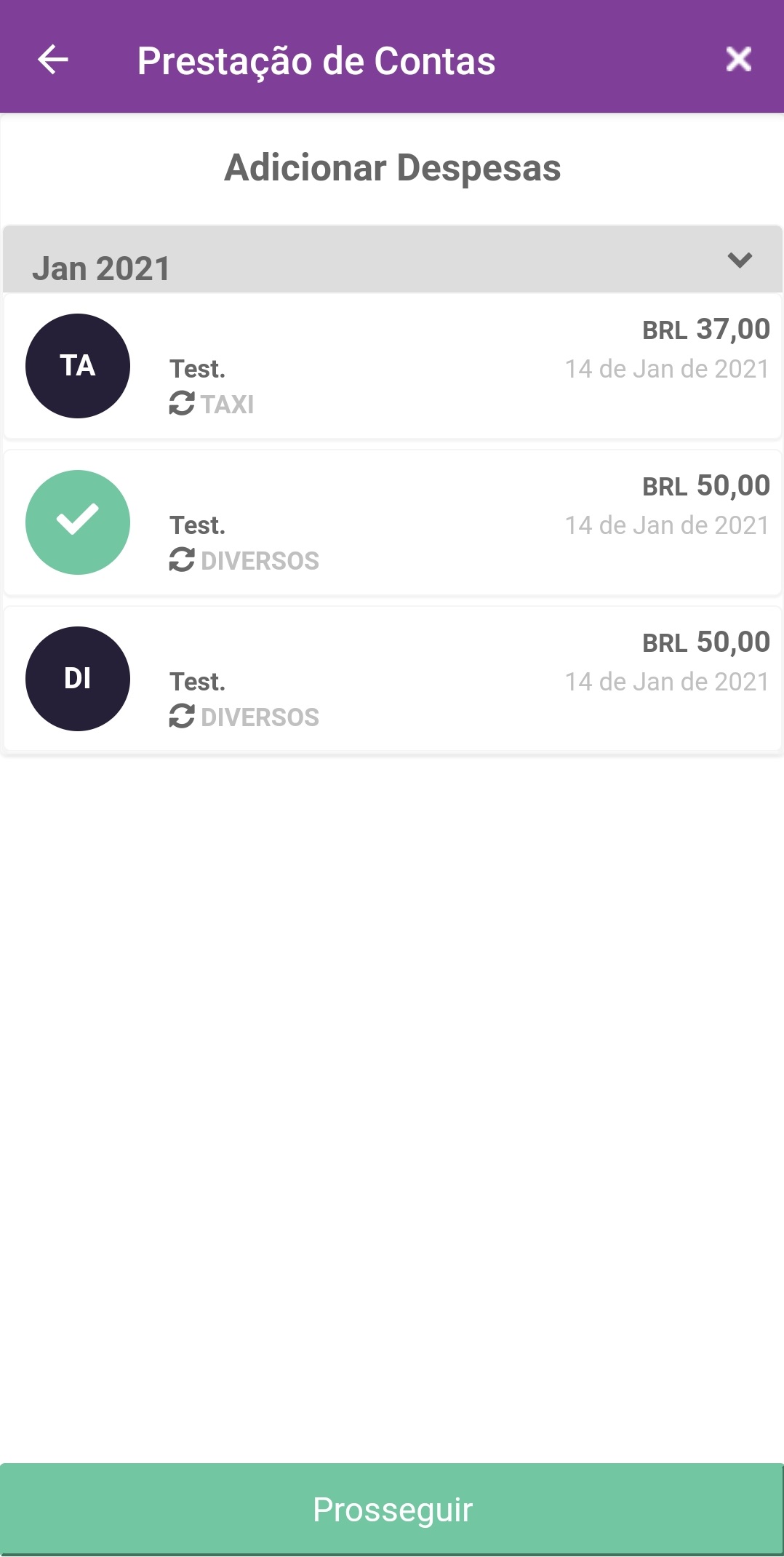
Será apresentado o resumo da prestação, indicando se o usuário receberá um reembolso ou terá que devolver algum valor para a empresa.
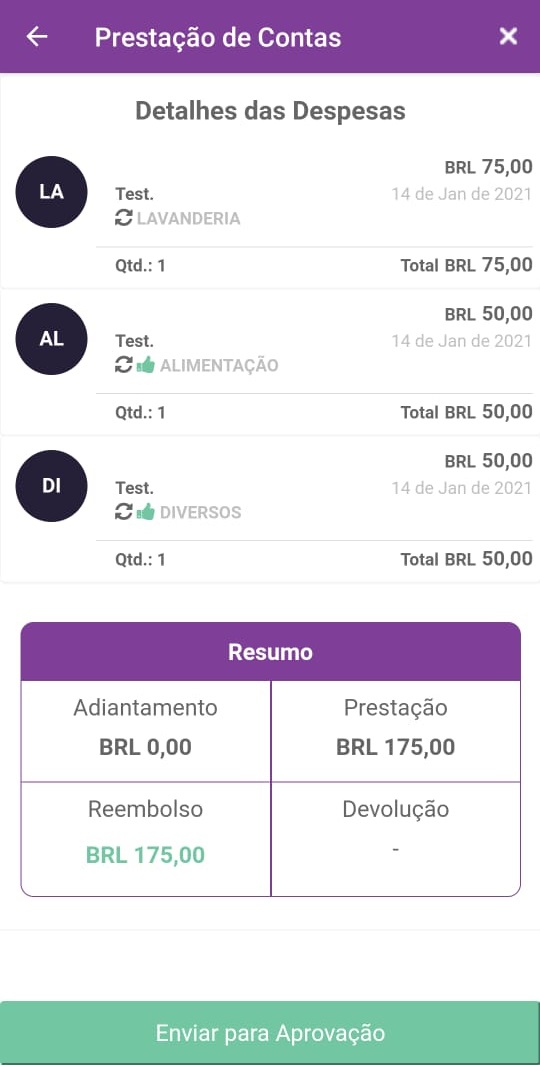
Atenção: Despesas sincronizadas e alteradas posteriormente serão sincronizadas automaticamente.
Após a sincronização inicial, o sistema permite o colaborador ajusta essas despesas no próprio APP e é sincronizado automaticamente. Para isso acontecer, o usuário debe possuir o app na versão: V2.13.12 ou superior.
Exemplo:
- Acessa como usuário final no mobile e cadastra uma despesa com uma data de despesa passada tipo 10/07.
- Depois clicar no concluir vai ver que a despesa está certa, com a data do dia 10/07 na lista de despesas.
- Se quiser pode comprobar no próprio site que a despesa estará com a data do dia 10/07.
- Depois acessa o mobile novamente e altera a data dessa mesma despesa para o dia 11/07 (O mobile sincroniza automaticamente e já altera a data em todas as telas tanto na Web, quanto na App).
- Se você acessar a web ele já estará com a data do dia 11/07
Deve-se clicar em “Enviar para aprovação”, porém se houver uma ou mais despesas que possuem regras de valores que não estejam sendo seguidas, uma mensagem será apresentada ao usuário para que ele volte a tela de despesas e realize a edição dessa despesa, para que ela fique de acordo com o valor da política da empresa:
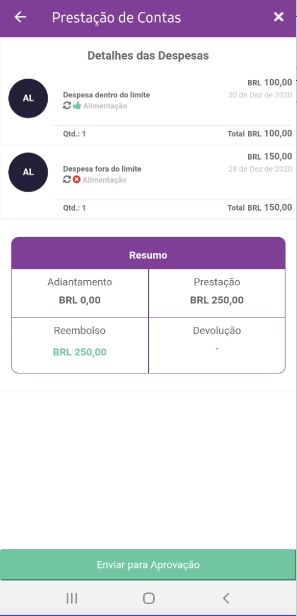
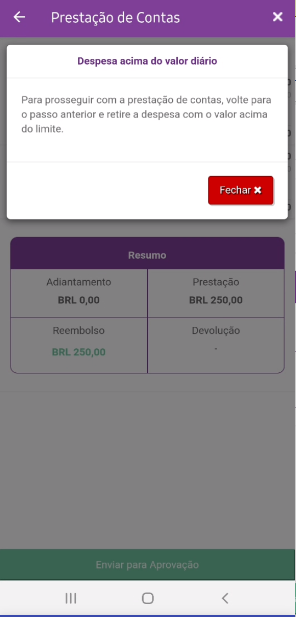
Após realizar a edição da despesa que estava fora da regra de valor, faça o mesmo processo indicado anteriormente e na tela de resumo, clique no botão “Enviar para aprovação”
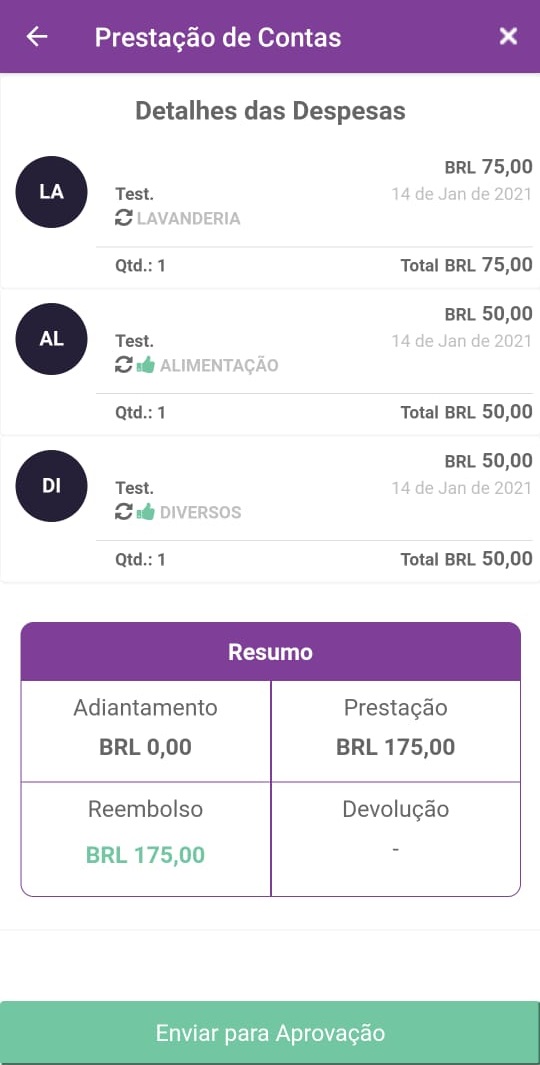
O nome do aprovador aparecerá em tela, ou pode ter que ser selecionado de acordo com a estrutura de aprovação, e o botão “Concluir” estará disponível para encerrar o processo.
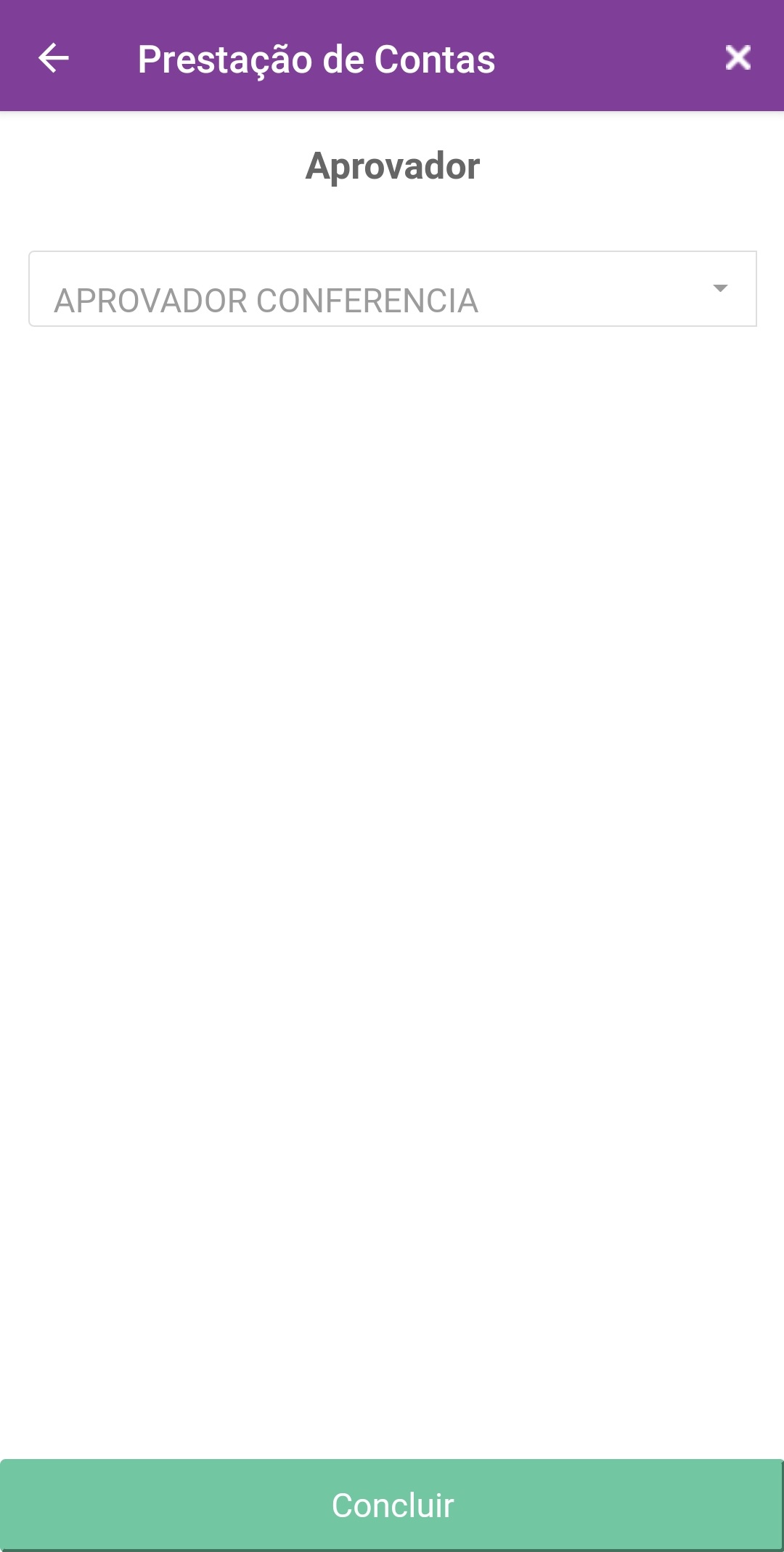
A mensagem “Prestação de contas concluída” aparecerá em tela.
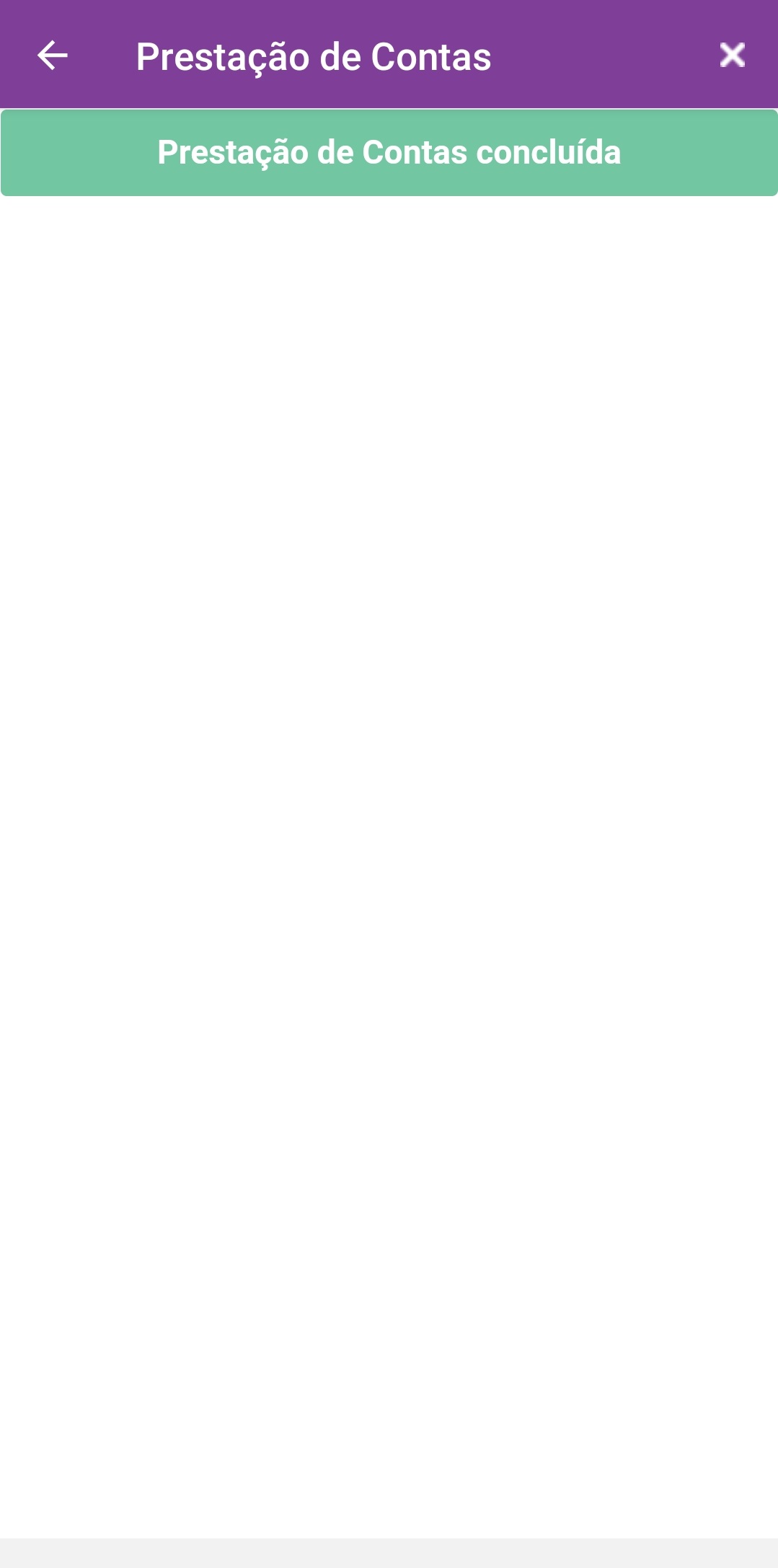
Note que ao voltar no menu, as despesas que foram utilizadas nas prestações de contas não estarão mais disponíiveis no app e nem na versão web.

Caso o usuário queira pedir um reembolso, ou seja, nos casos em que não houve um adiantamento e simplismente as despesas utilizadas devem ser reembolsadas, deve-se realizar os mesmos passos iniciais e após clicar no botão “Concluir”, que fica disponível após a sincronização das despesas, ao invés de selecionar um adiantamento na tela seguinte, clique no botão “Prosseguir sem vincular”
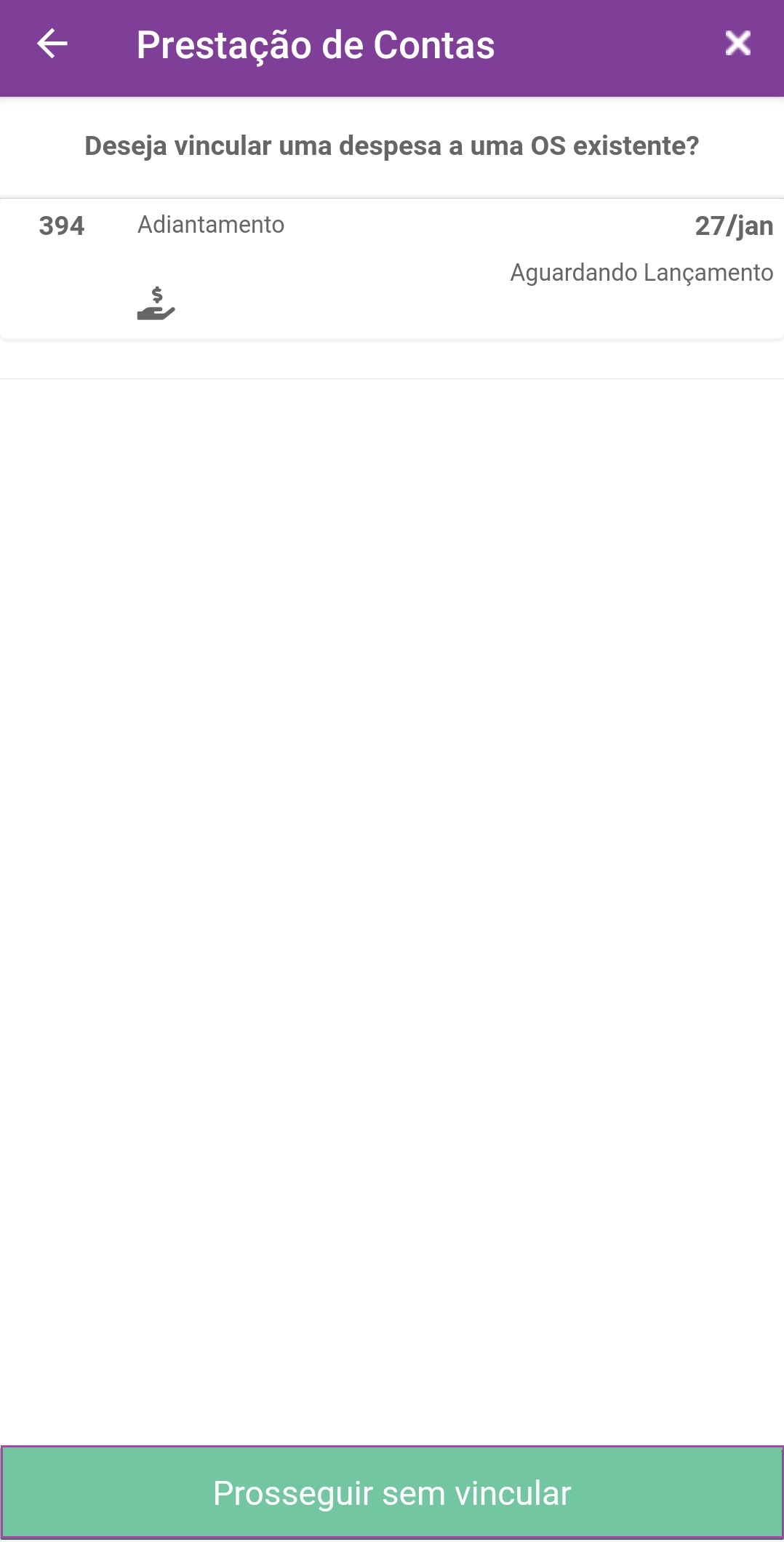
Será necessário inserir uma observação, um motivo de viagem específico para prestação de contas (Reembolso) e centro de custo e clicar no botão ‘Prosseguir”
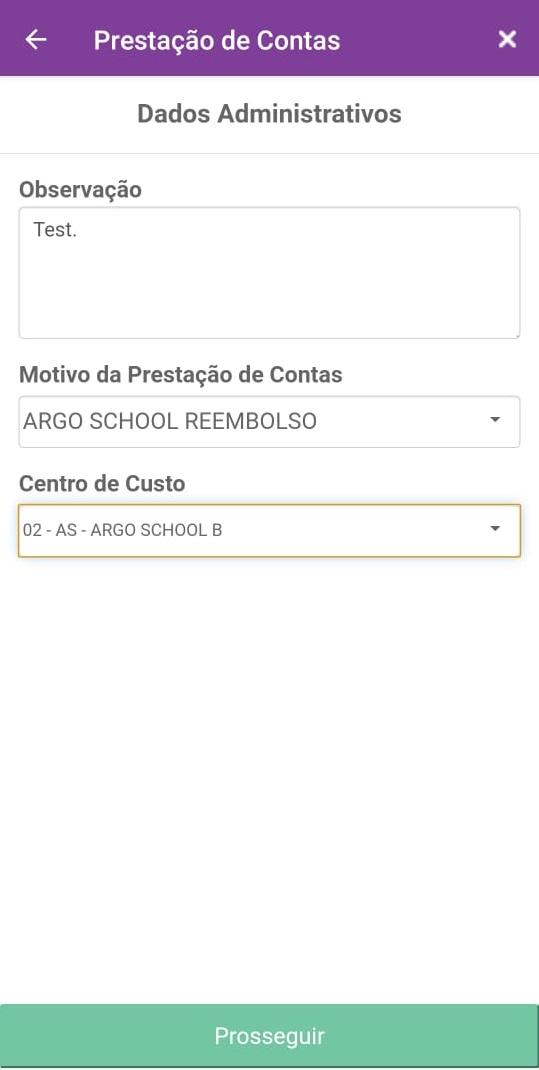
Na tela seguinte selecione as despesas que serão inseridas na solicitação e clique em prosseguir, o resumo será apresentado junto com o botão “Enviar para Aprovação”, caso existam despesas que estejam fora das regras de valor, o fluxo será o mesmo citado anteriormente:
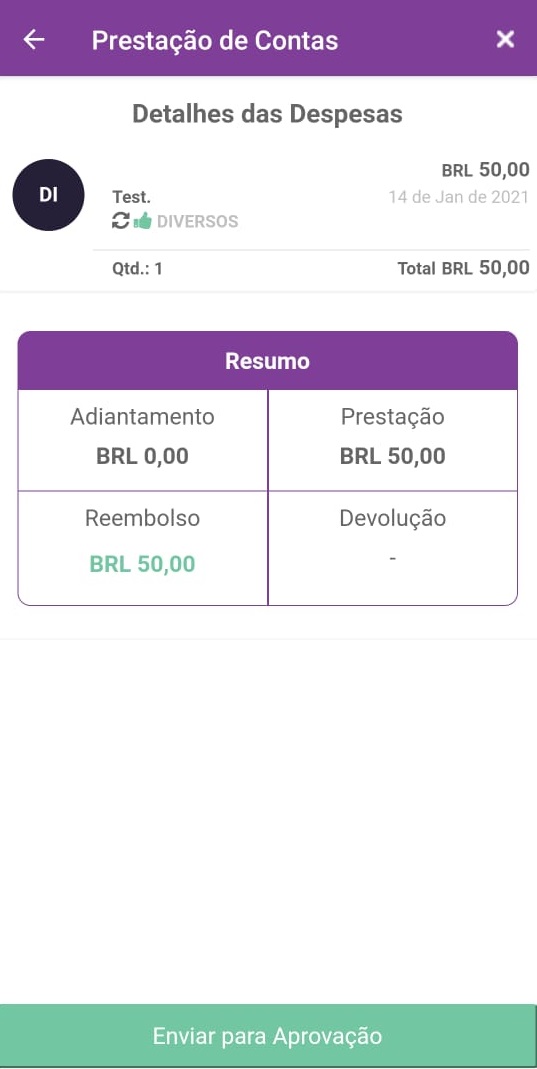
Finalize o processo clicando em “Concluir” para que a solicitação siga para aprovação.